Giỏ hàng của bạn
Có 0 sản phẩm
16-12-2024, 5:30 pm 1112
7 cách khắc phục lỗi máy in tự in thêm một trang nhanh và hiệu quả
Máy in là công cụ cực kì thông dụng trong xã hội hiện đại ngày nay, sản phẩm này giúp người dùng có thể tùy ý in ấn bất kì một loại tài liệu nào để phục vụ cho công việc, học tập. Tuy nhiên, dù bạn có sử dụng bất cứ loại máy in đến từ thương hiệu nào thì cũng đều có nguy cơ sẽ đột nhiên gặp phải các lỗi khác nhau một cách bất ngờ khiến người dùng cảm thấy hoang mang. Bài viết dưới đây, MEGA sẽ giới thiệu đến bạn những cách khắc phục lỗi máy in tự in thêm 1 trang nhanh và hiệu quả.

Tự in nhiều trang là 1 lỗi có thể xảy ra trong quá trình sử dụng máy in
Máy in của bạn đã được khởi động và thực hiện lệnh in. Tuy nhiên khi in lại mắc lỗi in 1 trang ra 2 trang trong word như xen kẽ một tờ trắng và 1 tờ là nội dung. Điều này chứng tỏ máy in đã mắc lỗi tự in. Bạn có thể khắc phục lỗi này bằng cách dùng các dụng cụ vệ sinh máy tính như chổi quét, máy thổi bụi để vệ sinh vì lỗi này thường sẽ xuất hiện khi có bụi bẩn trong máy.

Bụi bẩn là một trong những nguyên nhân gây lỗi máy in
Sau khi vệ sinh xong, bạn có thể thử khởi động lại lệnh in để xem lỗi này đã được khắc phục chưa và tiếp tục sử dụng. Nếu sau đó máy vẫn không khắc phục được tình trạng này thì bạn nên gọi thợ chuyên nghiệp sửa chữa bởi đây là lỗi rất phức tạp.
Một lỗi in không đúng trang trong word có thể kể đến là tự động in một trang báo cáo. Nguyên nhân khiến tình trạng này xảy ra có lẽ là ở việc bạn đã vô tình ấn chọn Print document Properties khiến máy tự động in thêm cho bạn 1 bản thông tin về văn bản. Thực hiện các bước sau để máy in của bạn có thể hoạt động bình thường nhé:
Bước 1: Chọn File > Mở Options

Bước 2: Tại mục Display, bỏ dấu tích ở ô Print document properties
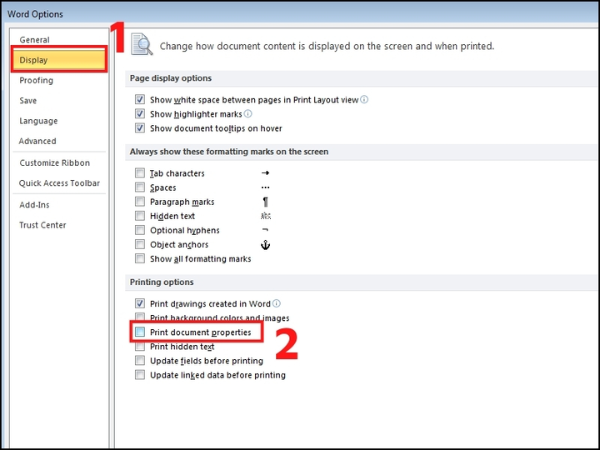
Sau khi in xong, đôi khi máy in tự động in thêm trang có nội dung và kí tự lạ như *GET/Devmgmt/discoverytree.x http/1.1 Host: 128.0.0.1:4040*. Lúc này, máy in đã được kích hoạt chế độ in thông báo trạng thái Printer status notification. Bạn có thể khắc phục lỗi này với cách dưới đây:
Bước 1: Mở Control Panel > Chọn View devices and Printers.

Bước 2: Click chuột phải vào tên máy in > Nhấn vào Print Properties.

Bước 3: Tại dòng Printer status notification kích chọn Disabled > Chọn Apply

Trong quá trình sử dụng máy in, đôi khi việc đặt nhiều lệnh sẽ khiến máy in tự in liên tục gây lãng phí giấy. Bạn có thể sử dụng các bước sau để sửa lỗi này nhé:
Bước 1: Nhấn tổ hợp phím Windows + R > Nhập Control Printers > Chọn OK để mở Devices and Printers
Bước 2: Ở mục Printers, nhấn chuột phải vào máy in đang sử dụng > Chọn See what’s printing

Bước 3: Chọn lệnh in muốn xóa > Nhấn chuột phải và chọn Cancel

Bạn nên kiểm tra chất lượng giấy in xem có bị ẩm, giấy có quá mỏng hay quá dày và kích thước giấy có tương thích với máy in hay không. Để tránh gặp lỗi phát sinh, bạn cần đặt giấy đúng cách, đúng quy định , sử dụng mực in chất lượng theo hướng dẫn của nhà sản xuất để máy in có thể hoạt động 1 cách hiệu quả

Kích cỡ giấy không phù hợp gây lỗi máy in tự in thêm
Để khắc phục tình trạng phần mềm gặp lỗi máy in in 1 bản ra nhiều bản, bạn cần kiểm tra phiên bản Driver trong máy tính xem đã cài đặt đúng chưa và có tương thích với máy in mà bạn đang sử dụng không. Nhằm tránh sai sót có thể xảy ra, bạn nên liên hệ với các chuyên viên kĩ thuật để xem xét và sửa chữa chính xác
Để khắc phục lỗi máy in tự động in, bạn cần phải sửa lại role tách giấy hay thay main ECU (bộ điều khiển điện tử). Lúc này bạn nên liên hệ với kĩ thuật viên đến để kiểm tra và sửa chữa nhằm đảm bảo máy được sử đúng lỗi đang gặp phải.

Linh kiện hỏng hóc là một phần nguyên nhân gây lỗi
Nguyên nhân chính của việc máy in chỉ được 1 trang là do sai khổ giấy. Điều này khiền khổ giấy bạn sử dụng để soạn thảo văn bản trên máy tính không tương thích với loại giấy được thiết lập bên trong máy in. Người sử dụng thường gặp phải vấn đề này khi dùng khổ giấy A5. Tuy nhiên, khi in các khổ A4 vẫn có thể bị lỗi. Do đó, ta cần phải vào trình điều khiển và chỉnh về đúng kích cỡ giấy cần in.
Sau một thời gian sử dụng, máy in sẽ xuất hiện một vài vấn đề như bản in bị sọc, in sai màu so với bản gốc trên máy tính. Có nhiều nguyên nhân gây ra hiện tượng này như máy in hết mực, mực bị tắc, lỗi của hộp laser máy in, lô giấy đã bị rách, trục sạc máy in bị hỏng, ... Lúc này bạn nên tìm ra lí do chính xác để tìm ra phương án xử lí phù hợp.
Có rất nhiều lý do gây ra hiện tượng trên. Điều này khiến người dùng mất nhiều thời gian để bạn lắp đặt, thiết lập kết nối giữa máy tính và máy in trong lần đầu mua về sử dụng. Bạn nên kiểm tra đường truyền hoặc nhờ đến sự hỗ trợ của các kĩ thuật viên để quá trình sử dụng được suôn sẻ.
Trên đây MEGA đã hướng dẫn cách khắc phục lỗi máy in tự in thêm 1 trang trong các trường hợp khác nhau. Không thể phủ nhận rằng đối với lỗi này có nhiều cách thức sửa chữa ứng với từng tình trạng cụ thể. Hi vọng các bạn có thể khắc phục lỗi thành công, và đừng quên theo dõi trang web mega.com.vn để không bỏ lỡ những thủ thuật mới nhất nhé.
Xem thêm >>>
Laptop tự ngắt wifi kết nối: Nguyên nhân và cách khắc phục
Khắc phục lỗi màn hình máy tính bị đen nhưng vẫn hiện chuột
Top 9 cách sửa lỗi laptop và PC không nhận Mic cực kì nhanh gọn
copyright © mega.com.vn